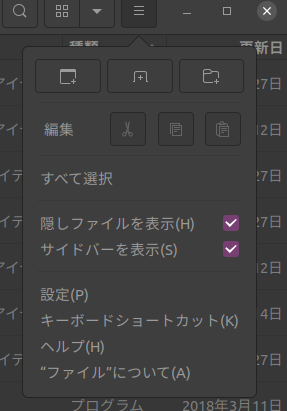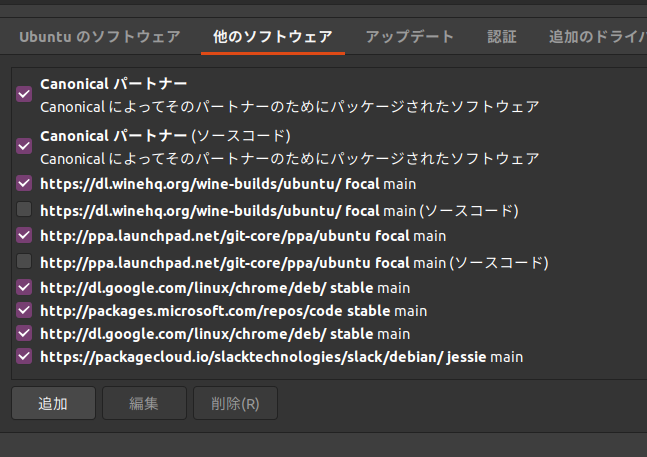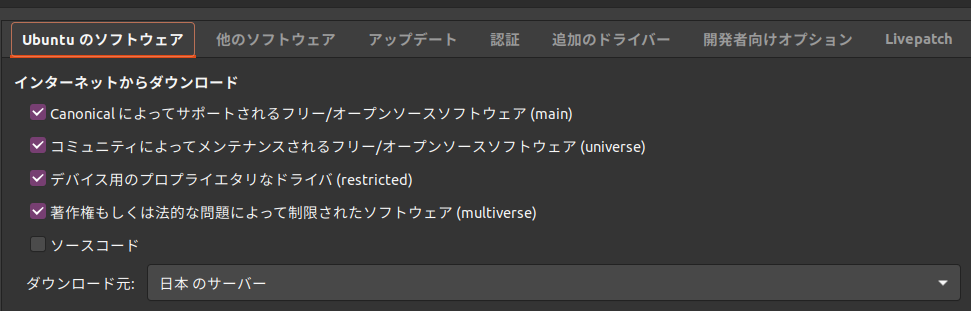Ubuntu20.02を3台くらいのPCにInstallして設定したので、自分的にコスパが良い設定をまとめておきます。
誰かの役に立てれば嬉しいです
- Ubuntu 24.04のときもこれを行っています
- UbuntuをInstallするときにCryptoの設定をしておくのを推奨します
- UbuntuをInstallするときに英語モードでInsallをして後で必要な部分だけ日本語対応すると良いと思います
- LanguageはEnglish
- Regional Foramatsが日本語
(2025/10/05 追記)
#最初の最初にやること
- タッチパッド、マウスの速度をMAXにする
- DarkMode
- terminal 英語化
- export LANG=en_US.UTF-8
- .bashrc に書いておく
- フォルダ類の英語化
- LANG=C xdg-user-dirs-gtk-update
- 隠しフォルダの表示
ソフトウェアとアップデートの設定
Ubuntu SoftwareからInstall
Terminator
分割できたりと何かと便利なTerminal
https://gnometerminator.blogspot.com/p/introduction.html

gnome tweak
capsLock to as ctrl
でcapsLackをCtrlに変更
Shutter
部分スクリーンショットやその後の軽い編集などができて便利。
ドラッグアンドドロップでスクショをUploadできるのも良い。
https://shutter-project.org/
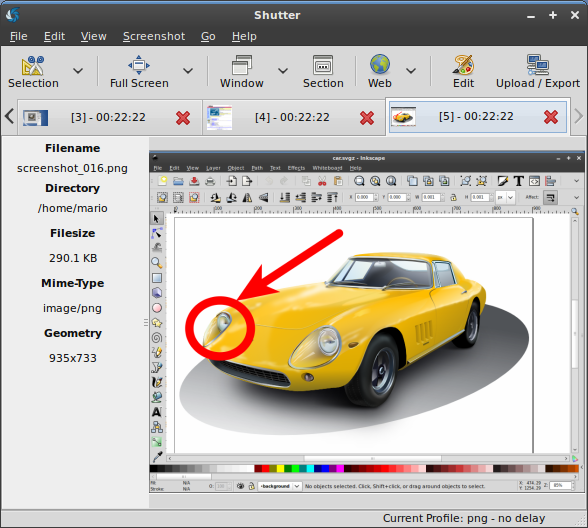
CopyQ
コピーしたものを指定の数覚えてくれている便利ツール
Flameshotのほうが起動が早くて良さそう (apt)
(2025/10/05 追記)
https://copyq.readthedocs.io/en/latest/installation.html
おすすめ設定は下記から
https://yuis-programming.com/?p=1718
.depファイルとしてDLしてからInstallするもの
Chrome
個人的にはChromeが一番好き
https://www.google.com/intl/ja_jp/chrome/
VSCode
Ubuntu Storeにもあるが日本語入力でバグがある。
.depファイルからのInstallであればバグが治っている。
https://code.visualstudio.com/download
Slack
こちらもVSCode同様、Ubuntu Storeにもあるが日本語入力にバグがある
https://slack.com/intl/ja-jp/
#その他
Homebrew on Linux
パッケージ管理ツール
もともとMacユーザなのもあり、Ubuntuでもbrewが使えるのはありがたい。
https://docs.brew.sh/Homebrew-on-Linux
※Installが終わったら一回再起動が必要
Homebrewで入れるもの
- Go
- Node.js
- yarn
- python
- fish
- fish_configで適当に便利そうなものを設定
- pythonを入れてからでないとErrorが起きるので注意
Docker
wine
Windowsアプリケーションを動かすため。
現在はwine5のVersionになっており、かなり安定しているように思われる
https://wiki.winehq.org/Ubuntu
Keyboardレイアウト変更
Mozcのツール→プロパティの設定から
henkan →ひらがな入力
muhenkan→IME無効化
すべての↑のKeyに同等の割当をする
※設定でフォントの設定を押したあとでないと出てこないため注意